打开Word、Excel时弹出“安装配置向导”进度对话框的处理方法
解决office2010配置进度的两种技巧

解决office2010配置进度的两种技巧
小编每次打开officeWord的时候都会出现进度配置框,需要等待很长时间,十分不方便,为此研究了一下如何取消这个进度框,那么下面就由店铺给大家分享下解决office2010配置进度的技巧,希望能帮助到您。
解决office2010配置进度方法一:
步骤一:当你遇到这个问题的时候,office应该已经处于激活的状态,点击开始—帮助,可以在右侧看到“激活的产品”
步骤二:接下来,在电脑左下角开始菜单中输入“regedit”单击打开注册表编辑器。
会有一个提示信息,问你是否要进行更改,选择“是”就可以了。
步骤三:在注册表编辑器界面,左侧依次打开HKEY-CURRENT-USER\Software\Microsoft \Office\14.0\Word\Options 文件夹步骤四:进入options文件夹,如图所示。
步骤五:如图所示新建文件,命名为NoRereg
步骤六:右键单击''NoRereg''文件,点击修改——将”数值数据“改为“1”——选择十六进制——确定
步骤七:接下来重新启动officeword,你会发现问题解决了~
解决office2010配置进度方法二:
步骤一:依次打开Office2010的安装目录,默认一般在C盘下面的:C:\Program Files\Common Files\Microsoft Shared\OFFICE14\Office Setup Controller;
步骤二:将目录中的“Setup”重命名为“Setupa”即可解决“配置进度”问题,日后也就再也不会出现“配置进度”了。
Office2007每次启动时出现配置进度的问题

解决Office2007每次启动时出现配置进度的问题Microsoft Office2007每次启动是都会出现配置进度,正在配置Microsoft Office professionil plus 2007的过程,怎样才能解决这个问题呢?有的"高手"的回答说把这个office删除了再重新安装一次,其实这种办法是不灵的,有时有效,但大多数情况下等于白忙,其实这也是一种比较低级的办法。
那么怎么解决启动Office2007时出现配置进度的问题呢?解决的方法1:打开“我的电脑”——“C盘”——“Program Files\Common Files\MicrosoftShared\OFFICE12\Office Setup Controller”——找到一个“SETUP.EXE”的文件,对此文件重命名,SETUP2011.EXE (或者别的什么名字) 现在好了,快试试看。
解决的方法2:1、按住winkey(windows徽标键)+R,输入%windir%\Installer,回车。
打开installer文件夹。
看到里面的文件及文件夹了吧,太多了?没有关系:(1)把他们全部放到回收站吧!!(会不会影响系统?个人观点,只要正确安装好系统后这里面的东东一般不起作用了。
如果实在担心的话就把这些东西备份到某一个文件夹中,出了问题再还原回来)(2)可以按照时间顺序排列,找到你安装office2007的那天生成的文件,全部放到回收站(这样做只是避免了对其他软件存在的可能影响)2、再次打开你的Word、Excel、PowerPoint 看看是不是出现一个提示框(也有可能不出现就好了):这时候只要点“是”就OK了。
这样下次就不会再出现那些烦人的配置对话框了!!顺便说一下:如果你觉得把刚才的文件夹里面的内容删除了不安全的话,那就把他们从回收站中找回来吧!!!到此。
问题解决!!!!!!!!!!!!!!! office盗版提示解决办法当OFFICE 各种组件(word excel power point......)的选项卡界面上多出来一个微软正版增值计划的加载项一个五角星图标的时候,也就是右下角任务栏五角星的解决方案,在这里也给大家放出来解决的方法:1、直接搜索“微软正版认证离线包”,然后按照提示安装一般情况下,正版验证后小星星(任务栏里的小星星)就会没有了2、①在系统盘下windows/system32下面有个OGAAdinn.dll的文件,把这个删除②打开注册表,找到了:HKEY_LOCAL_MACHINE\SOFTWARE\Microsoft\Office 在这项下面有word、 excel、powerpoint,依次打开,里面有一个文件是Addins,打开后把里面名字是:OGAAddin的删除(注:不管后缀是什么,一般就有两项)。
怎么解决每次打开office 都提示windows正在配置office的问题

都提示windows正在配置microsoft office ,这个相当折磨人。
之前在别的电脑上打开word,也有这样的提示。
把office卸载后重装,并不能解决问题。
该怎么解决呢?在网上找了好久,最终解决方法如下。
解决这个问题,只需要三步。
①打开注册表->②删除某些注册表->③修复office。
而且对office 2010、office 2007、office 2003,对word、visio都有效。
删除时注意我括号里的提示。
如果是要解决visio 2007的问题,具体操作如下。
1.依次点击开始,在搜索框中输入regedit,打开注册表编辑器。
2.找到下列键值并删除HKEY_CLASSES_ROOT\.vsdHKEY_CLASSES_ROOT\Visio.AddOn.11一直到HKEY_CLASSES_ROOT\VisioUMLSolution.UMLVC60.1也就是所有前面带Visio的项。
大概有40个!HKEY_CURRENT_USER\Software\Microsoft\Office\11.0(说明:如果你的版本是2003,把不是11.0的其他数字文件夹都删除了;如果你的版本是office2007,把不是12.0的数字文件夹都删除了;如果你的版本是2010,把不是14.0的数字文件夹都删除了。
因为11.0、12.0、14.0分别是office 2003、2007、2010的文件夹,要保留的。
)HKEY_CURRENT_USER\Software\Microsoft\Office\12.0\Visio(这个要删除你当前版本下的对应内容,如果是word有问题,则删除word文件夹。
)HKEY_CURRENT_USER\Software\Microsoft\Windows\CurrentVersion\Explorer\FileExts\.vsd3.运行Office 2007 Professional的安装程序,选择修复。
Office20102016每次打开都有配置进度解决办法
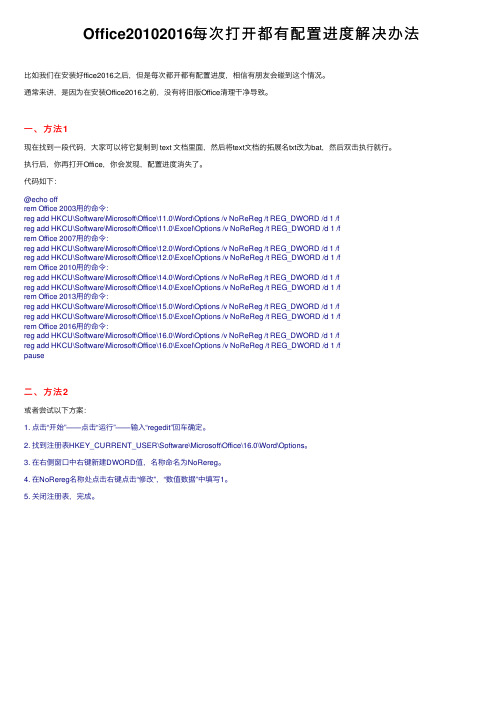
Office20102016每次打开都有配置进度解决办法⽐如我们在安装好ffice2016之后,但是每次都开都有配置进度,相信有朋友会碰到这个情况。
通常来讲,是因为在安装Office2016之前,没有将旧版Office清理⼲净导致。
⼀、⽅法1现在找到⼀段代码,⼤家可以将它复制到 text ⽂档⾥⾯,然后将text⽂档的拓展名txt改为bat,然后双击执⾏就⾏。
执⾏后,你再打开Office,你会发现,配置进度消失了。
代码如下:@echo offrem Office 2003⽤的命令:reg add HKCU\Software\Microsoft\Office\11.0\Word\Options /v NoReReg /t REG_DWORD /d 1 /freg add HKCU\Software\Microsoft\Office\11.0\Excel\Options /v NoReReg /t REG_DWORD /d 1 /frem Office 2007⽤的命令:reg add HKCU\Software\Microsoft\Office\12.0\Word\Options /v NoReReg /t REG_DWORD /d 1 /freg add HKCU\Software\Microsoft\Office\12.0\Excel\Options /v NoReReg /t REG_DWORD /d 1 /frem Office 2010⽤的命令:reg add HKCU\Software\Microsoft\Office\14.0\Word\Options /v NoReReg /t REG_DWORD /d 1 /freg add HKCU\Software\Microsoft\Office\14.0\Excel\Options /v NoReReg /t REG_DWORD /d 1 /frem Office 2013⽤的命令:reg add HKCU\Software\Microsoft\Office\15.0\Word\Options /v NoReReg /t REG_DWORD /d 1 /freg add HKCU\Software\Microsoft\Office\15.0\Excel\Options /v NoReReg /t REG_DWORD /d 1 /frem Office 2016⽤的命令:reg add HKCU\Software\Microsoft\Office\16.0\Word\Options /v NoReReg /t REG_DWORD /d 1 /freg add HKCU\Software\Microsoft\Office\16.0\Excel\Options /v NoReReg /t REG_DWORD /d 1 /fpause⼆、⽅法2或者尝试以下⽅案:1. 点击“开始”——点击“运⾏”——输⼊“regedit”回车确定。
Word2007每次打开都要配置解决方法

Word2007每次打开都要配置解决方法
不知道是否与版本过旧有关,小编电脑中的Word2007打开后经常出现配置进度的读条,且每次都要等很久才能打开要看的文件!那么,该如何解决这一问题呢?预告类似情况的朋友,不妨通过下文来了解一下Office2007总要配置的解决方法。
方法步骤
首先打开双击安装word 的电脑的C盘;
在打开的页面中找到progarm Files(x86)这个文件夹,双击打开;
在打开的页面中找到common Files这个文件夹,双击打开;
在打开的页面中找到microsoft shared这个文件夹,双击打开;
在打开的页面中找到office12这个文件夹,双击打开;
在打开的页面中找到office setup controller这个文件夹,双击打开;
然后在打开的页面中找到SETUP这个文件,对这个文件重命名,就可以完美解决每次打开Word要进行配置的问题啦。
OFFICE2010专业版 word文件出现配置进度框的解决方案

OFFICE2010 word文件总是出现配置进度框解决方法(我的电脑系统是win7 32位)
OFFICE2010安装后每次打开word文件总是提示如下配置窗口
解决办法:前提是office已经激活
1.点击"开始"——点击"运行"——输入"regedit"回车确定,找到
HKEY_CURRENT_USER\Software\Microsoft\Office\14.0\Word\Options
或者直接点快捷键“ WINDOWS符号+“R”键”就可以调出,然后找到
HKEY_CURRENT_USER\Software\Microsoft\Office\14.0\Word\Options
如果WINDOWS+R键不能用,说明是被禁用了,你打开我的电脑,在地址栏输C:\WINDOWS\system32\gpedit.msc
打开组策略编辑器,如下图
找到《从开菜单中删除“运行”菜单》,双击,选择《未配置》,退出再试试,或者要重启。
2.在Options下新建DWORD(32位)数值,数值名称为"NoRereg",双击
"NoRereg",将数值数据设为"1",截图如下:
3、确认再打开word文档不会出现配置窗口。
word2013在win10系统中打开出现配置进度的解决技巧

word2013在win10系统中打开出现配置进度的解决技巧win10是2015年新发布的系统,这个系统在每次打开Office 2013都提示配置进度(包括Word、PPT、Excel等等Office产品都有这种现象)先是显示“安装程序正在准备必要的文件”,接着显示“正在配置Microsoft Office Professional Plus 2013"的情况。
今天,店铺就教大家word 2013在win10系统中打开出现配置进度的解决技巧。
word 2013在win10系统中打开出现配置进度的解决步骤如下:修改注册表。
1、首先要保证office已激活。
2、win+R打开运行(或者右键开始菜单运行)输入regedit确定。
3、到HKEY_CURRENT_USER\HKEY_USERS\S-1-5-21-592267289-454034957-3673719778-500\Software\Microsoft\Office\15.0\Word\Options,右侧找到NoRereg,如果没有右键空白处新建-DWORD(32位)值,命名成NoRereg。
4、右键修改,将数值0改成1确定。
5、输入命令解决Office启动配置。
在运行对话框中输入以下命令,然后点确定即可:reg add HKCU\S-1-5-21-592267289-454034957-3673719778-500\Software\Microsoft\Office\15.0\Word\Options /v NoReReg /t REG_DWORD /d 1。
2Office 2003用的命令:reg add HKCU\S-1-5-21-592267289-454034957-3673719778-500\Software\Microsoft\Office\11.0\Word\Options /v NoReReg /t REG_DWORD /d 1。
每次打开word都要安装配置的解决方法(通用)

每次打开word都要安装配置的解决⽅法(通⽤)很多⼈在打开word时,总是提⽰要安装配置⼀遍,花去不少时间,这是由于电脑⾥有两个不同版本的office软件,产⽣的原因可能是原来的卸载了没卸载⼲净,或是安装了更⾼版本的office,原来的⽂件仍留在电脑⾥。
下⾯就每个版本分别讲解解决办法word2007的解决⽅法:1、⾸先打开office的安装路径:C:\Program Files\Common Files\microsoft shared\OFFICE12\Office Setup Controller注意:如果office安装在其它盘,请到相应路径下依次找到“Office Setup Controller”⽂件夹2、在该⽂件夹下,找到"SETUP.EXE"安装⽂件(有的电脑显⽰的是SETUP),将其改成"SETUPa.EXE"或其它⽂件名即可。
这样当word启动后就找不到这个安装⽂件了。
3、更改之后,第⼀次打开word会出现短暂的安装提⽰,待第⼆次打开后就⼀切正常word2010的解决办法:1、⾸先,打开office的安装路径:C:\Program Files\Common Files\Microsoft Shared\OFFICE14\Office Setup Controller注意:如果office安装在其它盘,请到相应路径下依次找到“Office Setup Controller”⽂件夹2、在该⽂件夹下,找到"SETUP.EXE"安装⽂件(有的电脑显⽰的是SETUP),将其改成"SETUPa.EXE"或其它⽂件名即可。
3、更改之后,第⼀次打开word会出现短暂的安装提⽰,待第⼆次打开后就⼀切正常word2013的解决办法⼀:1、进⼊office2013安装路径:C:\Program Files\Common Files\Microsoft Shared\OFFICE15\Office Setup Controller注意:如果office安装在其它路径,请到相应路径下依次找到“Office Setup Controller”⽂件夹2、在该⽂件夹下,找到"SETUP.EXE"安装⽂件(有的电脑显⽰的是SETUP),将其改成"SETUPa.EXE"或其它⽂件名即可。
- 1、下载文档前请自行甄别文档内容的完整性,平台不提供额外的编辑、内容补充、找答案等附加服务。
- 2、"仅部分预览"的文档,不可在线预览部分如存在完整性等问题,可反馈申请退款(可完整预览的文档不适用该条件!)。
- 3、如文档侵犯您的权益,请联系客服反馈,我们会尽快为您处理(人工客服工作时间:9:00-18:30)。
每次打开Word、Excel时,都弹出“安装配置向导”这个进度对话框微软的这个bug,完美解决方案:
1. 通过重装Office以后解决此问题(太麻烦..不推荐)
2. 注册(注意两个版本的Office运行代码不同)
如若是Office 2003的对应问题,在运行对话框中输入:
reg add HKCU\Software\Microsoft\Office\11.0\Word\Options /v NoReReg /t REG_DWORD /d 1
回车即可
若是Office 2007的对应问题,在运行对话框中输入:
reg add HKCU\Software\Microsoft\Office\12.0\Word\Options /v NoReReg /t REG_DWORD /d 1
回车即可
3. 改文件(操作也很简单方便)
打开“我的电脑”——“C盘”——“Program Files\Common
Files\Microsoft Shared\OFFICE12\Office Setup Controller”——找到一个“SETUP.EXE”的文件,对此文件重命名即可
4. 改注册表
开始-》运行-》输入regedit-》打开注册列表,找到
HKEY_LOCAL_MACHINE\SOFTWARE\Classes,右键—》权限—》高级,选第二个选项CREATOR OWNER ,点编辑,在完全控制,允许那边打钩、确定。
这时可能防火墙会跳出警告,你点放过,重启,OK~解决问题!。
